[FEDIT/FL-TABLE メインメニュー]画面で以下の操作を行うと、[ファイル抽出情報登録]画面が表示されます。
[各種設定]メニューより[ファイル抽出情報登録]をクリック
ツールバーの[ファイル抽出情報登録]アイコンをクリック
ツリーにて[ファイル抽出情報登録]を選択して右クリックし、[新規作成]をクリック
図5.1 ファイル抽出情報登録画面
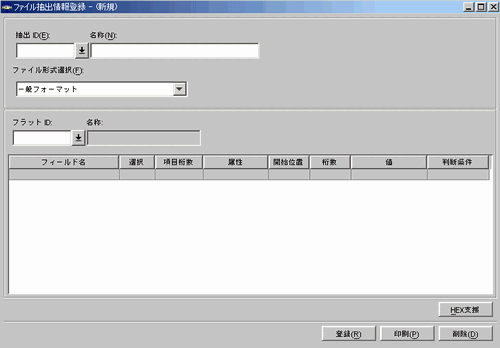
ここでは、ファイル抽出の設定を行います。
| 入力した抽出文字を、HEX対応文字列に変換します。 |
| 入力された情報を登録します。 |
| [印刷機能]画面(印刷)を表示します。 |
| 編集中の抽出IDを変換定義DBから削除します。 |
フィールド名 | 入力/出力 | 必須 | 最大項目長 | フィールド説明 |
|---|---|---|---|---|
抽出ID/名称 | IN | ○ | 半角 | 登録する抽出情報のキーとなるIDを入力します。 |
IN/OUT | ○ | 半角250桁 | 抽出IDに対する名称を入力します。 | |
ファイル形式選択 | IN/OUT | ○ | ― | ファイル抽出を行う対象フォーマットの形式を指定します。
|
複数一般ID/名称 | IN/OUT | ― | 半角 | ファイル形式が複数一般フォーマットの場合、登録済み複数一般IDの中から選択します。 |
OUT | ― | ― | 上記複数一般IDに対する名称が表示されます。 | |
伝票形式ID/名称 | IN/OUT | ― | 半角 | ファイル形式が伝票形式フォーマットの場合、登録済み伝票形式IDの中から選択します。 |
OUT | ― | ― | 上記伝票形式IDに対する名称が表示されます。 | |
可変長ID/名称 | IN/OUT | ― | 半角 | ファイル形式が行終端可変長フォーマット、または繰返し数指定可変長フォーマットの場合、それぞれの登録済み可変長IDの中から選択します。 |
OUT | ― | ― | 上記可変長IDに対する名称が表示されます。 | |
フラットID/名称 | IN/OUT | ○ | 半角 | ファイル形式が一般フォーマットの場合、登録済みフラットIDの中から選択します。 |
OUT | ○ | ― | 上記一般フラットIDに対する名称が表示されます。 | |
フィールド名 | OUT | ― | ― | フラットIDに属するフィールド名が表示されます。 |
選択 | IN | ○ | ― | ファイル抽出において、抽出対象レコードかを判断するための項目である場合にチェックボックスをチェックします。このチェックボックスをチェックされた項目は、“開始位置”、“桁数”、“値”、“判断条件”を指定する必要があります。 |
項目桁数 | IN/OUT | ○ | ― | 上記フィールドの桁数が表示されます。 |
属性 | OUT | ― | ― | 上記各フィールドの属性が表示されます。 |
開始位置 | IN/OUT | ○ | 数字5桁 | フィールド内の条件設定適用開始位置を入力します。 |
桁数 | IN/OUT | ○ | 数字5桁 | 上記開始位置からの適用桁数を入力します。 |
値 | IN/OUT | ○ | 半角30桁 | 選択フィールドにおける抽出条件を指定します。また、“@RUNTIME SPECIFICATION(=実行時指定)”を選択することもできます。この場合は、“運用情報登録”を行うときに条件を指定します。 |
判断条件 | IN/OUT | ○ | ― | 抽出条件において、相違を分ける判断基準を指定します。
|
![]()
伝票形式フォーマット、行終端可変長フォーマット、および繰返し数指定可変長フォーマットが選択された場合は、条件はそれぞれ先頭フラットIDにだけ設定できます。
複数一般フォーマットが選択された場合は、条件は構成されているフラットIDのどれにでも選択可能です。
固定値を設定する場合には、数値指定の場合はN属性イメージ(カンマなし、マイナス時は先頭に”-”、小数点も明記)で入力してください。@HEX( )での指定のときは、( )の中に16進数で入力してください(H属性イメージで入力)。
HEX入力支援操作を行った場合、[登録]ボタンをクリック時に文字列の確認をします。使用可能な文字は、“0”~“9”と“A”~“F”(小文字可)です。また、偶数桁であるかもチェックされます。
何も入力しない場合には、エラーになります。
抽出条件は、繰返し項目でない項目にだけ設定できます。
抽出条件が複数設定された場合は、すべての条件にマッチしたものを条件マッチファイルに、1つでも異なればアンマッチファイルに振り分けます。
運用登録で使用されている抽出IDを削除する場合、4.6 関連定義の同時反映が実行されます。
すでに登録済みの抽出ID/名称入力欄を、別の抽出ID/名称に書き換えて[登録]ボタンをクリックすると、登録済み抽出IDの登録内容で複写することができます。処理が終了すると、ツリーに複写した新抽出IDが表示されます。
図5.2 ファイル抽出情報登録画面(表示例)
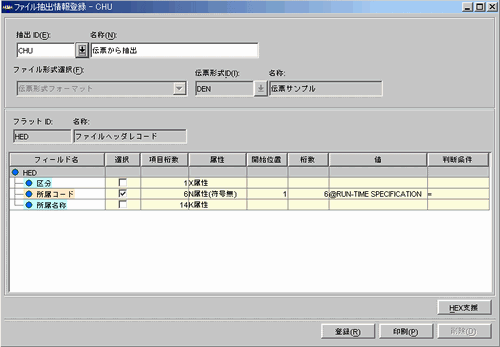
印刷機能
登録状態を印刷する場合には、[印刷]ボタンをクリックします。Webブラウザなどの拡張子.htmlに関連付けられた他のアプリケーションが起動され、登録状態が表示されますので、起動されたアプリケーションの印刷機能を使用して印刷してください。
図5.3 ファイル抽出情報登録画面(印刷例)
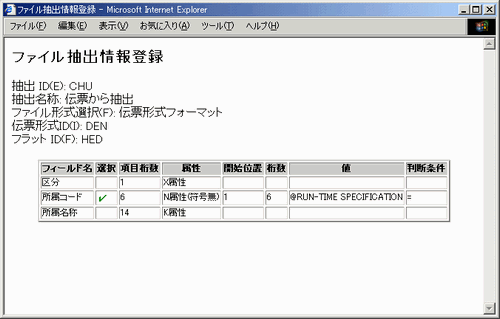
![]()
印刷画面の表示は、入力したファイル抽出情報を登録してから行ってください。
一覧表示
登録されているIDの一覧を表示するには、ツリーにて[ファイル抽出情報登録]を選択して右クリックし、[一覧表示]をクリックします。Webブラウザなどの拡張子.htmlに関連付けられた他のアプリケーションが起動され、登録されたIDの一覧が表示されますので、起動されたアプリケーションの印刷機能を使用して印刷してください。IDが登録されていない場合は、“ID情報が登録されていません。”とダイアログを出力します。
図5.4 ファイル抽出情報一覧画面
